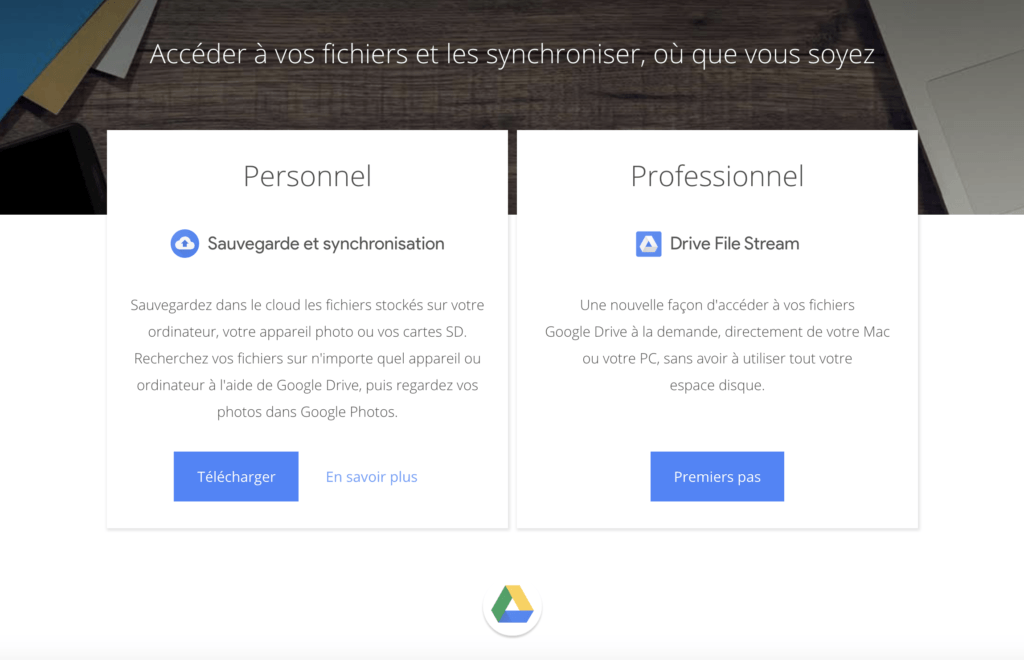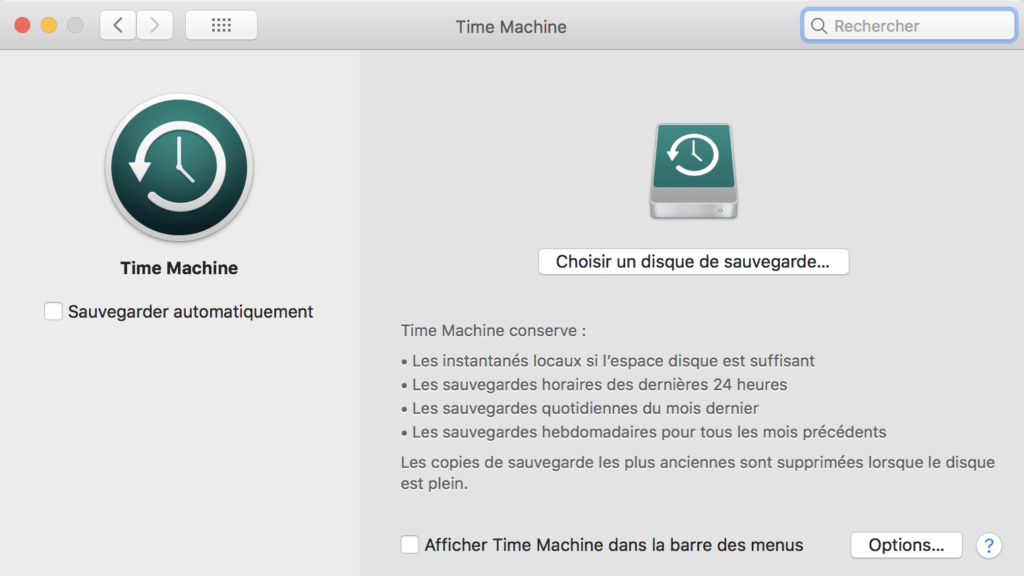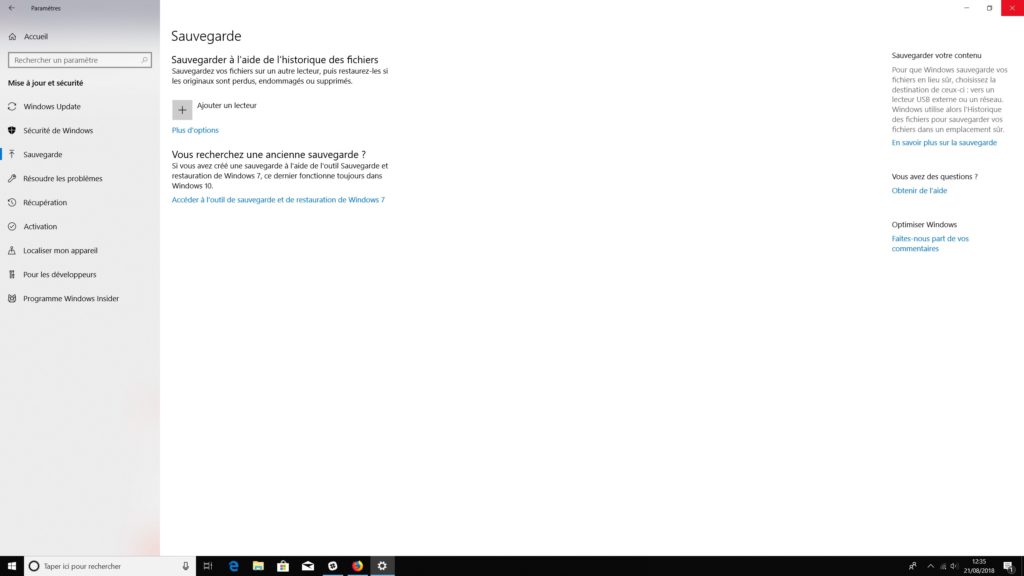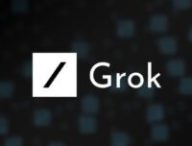Il n’a jamais été aussi simple qu’aujourd’hui de faire des sauvegardes et pourtant, autour des mois d’avril et mai, on tombe immanquablement sur des publications paniquées sur les réseaux sociaux. Toutes tournent autour du même thème : « on m’a volé mon ordinateur avec 8 mois de cours, aidez-moi à le retrouver ! » ou encore « mon disque dur est mort, j’ai perdu 100 pages de mon mémoire ! » et autres « le fichier de ma thèse est corrompu et je n’ai aucun moyen de le récupérer ! ».
Tous ces messages reviennent au même problème : l’absence de sauvegarde, que ce soit sur Windows ou macOS (ou backup, anglicisme souvent employé dans nos contrées). Et au lieu d’attendre que vienne le moment fatidique des rendus, mieux vaut se préparer dès la rentrée. Rien ne sert d’abord de culpabiliser celles et ceux qui ont tout perdu avec des je vous l’avais bien dit prétentieux : prenons plutôt quelques minutes pour mettre en place des routines de sauvegarde avant la reprise des cours et faisons entrer ce genre d’accident dans le tiroir des phénomènes passés.
Il n’est pas nécessaire d’appliquer pour vos cours le même degré de raffinement qu’une solution de sauvegarde professionnelle peut proposer. Cela dit, quelques principes empruntés au monde de la sauvegarde professionnelle peuvent être énoncés :
- Plus la sauvegarde est transparente pour l’utilisateur, mieux c’est
- Un bon logiciel de sauvegarde des données sera compatible avec de nombreux périphériques (Windows, macOS, Android, iOS, etc.)
- Multiplier les types de sauvegarde (physique, cloud…) est une bonne chose
- Faire des sauvegardes incrémentales peut vous aider à récupérer des versions non corrompues de fichiers.
Stockage cloud : la sauvegarde la plus simple
Si vous ne souhaitez pas vous prendre la tête avec des logiciels complexes et des lignes de commande, utilisez un service grand public de stockage en ligne et téléchargez l’application du service pour synchroniser le dossier de votre ordinateur dans lequel vous mettrez vos cours. Cela créera une sauvegarde automatique de vos données que vous pourrez récupérer sur n’importe quel ordinateur, tablette ou smartphone. Les versions gratuites des différentes offres seront très largement suffisantes pour enregistrer des fichiers texte et des documents en .pdf et vous permettront en plus de partager ces dossiers avec votre classe, votre promotion ou vos professeurs.
- Google Drive offre 15 Go à ses utilisateurs, partagés notamment avec Gmail. Le forfait pour 100 Go coûte 1,99 € par mois. L’application pour synchroniser un dossier de votre ordinateur se trouve ici : elle s’occupera de tout dès qu’elle aura une connexion.
- Dropbox offre 2 Go à ses utilisateurs, ce qui est aussi suffisant pour un usage étudiant. Le forfait à 9,99 € par mois permet d’avoir accès à 1 To de stockage et l’accès hors ligne aux fichiers. L’application pour synchroniser un dossier se trouve à cette adresse.
- Microsoft OneDrive offre 5 Go gratuitement à ses utilisateurs pour du stockage de fichiers. L’application se trouve à cette adresse. Notez que si la suite Microsoft a votre préférence pour la prise de note, des offres à partir de 69 € par an sont disponibles en pack. Une offre étudiante est également disponible.
Avec ces trois-là, vous devriez trouver votre bonheur et écarter définitivement tous les problèmes liés à la perte éventuelle de vos données. Assurez-vous en revanche que la synchronisation de votre dossier de backup est bien active et que vous vous connectez à Internet au moins une fois par jour pour laisser les applications tourner.
Il est également possible de prendre des notes directement sur les logiciels en ligne de Google Drive, pour peu que vous ayez une connexion permanente. Les fichiers créés pourront être exportés dans différents formats et auront un historique des versions vous permettant de revenir à une version précédente en un clic. Google Drive cumule donc l’incrémental, le multiplateformes (Android, Windows, macOS, iOS) et la polyvalence des contenus.
Faire une sauvegarde sur disque ou clef USB
Pour une raison ou pour une autre, vous pouvez ne pas vouloir d’une solution de stockage en ligne. Et il est tout à fait possible de sauvegarder vos fichiers sur une clef USB ou un disque dur externe. Veillez dès lors à l’intégrité de votre périphérique : s’il casse ou n’est plus lisible, votre sauvegarde sera perdue et il faudra la refaire. C’est pour cela qu’une sauvegarde en ligne, en complément, est une bonne idée.
Pour faire une sauvegarde sur un disque physique, il faut bien entendu commencer par investir dans un disque dur ou une clef USB. Quelques valeurs sûres :
- WD MyPassport 1 To — 70 € : La référence de Western Digital embarque un logiciel de backup qui vous permettra de créer des tâches de sauvegarde sur votre disque dur. Avec 1 To de stockage, vous aurez le temps de voir venir.
- LaCie Porsche Design 2 To USB-C — 100 € : Si vous avez un MacBook récent ou un ordinateur équipé d’un port USB-C, un disque dur qui a adopté cette norme est un bon choix. Le modèle proposé par LaCie est celui recommandé par Apple.
- Clef USB Sandisk 32 Go USB C/A — 15 € : Pas besoin de dépenser une fortune pour avoir une bonne clef USB compatible USB-C et USB-A. Avec 32 Go de stockage, la clef de Sandisk est largement suffisante pour accueillir une année de cours — ou plus.
Nous vous recommandons de faire de l’appareil que vous choisirez un unique outil de sauvegarde. En d’autres termes, n’utilisez pas le disque ou la clef USB que vous choisirez pour vos backups comme un outil pour passer des fichiers à des collègues ou camarades de promo. Vous risquez de vous y perdre, d’oublier l’engin sur un bureau ou de récolter quelques virus au passage… voire de corrompre vos données.
Créez des sauvegardes automatiques
Vous pouvez alors adopter une discipline stricte et copier-coller le dossier qui contient vos cours sur le disque à la fréquence que vous estimez bonne — tous les soirs ou toutes les semaines. N’hésitez pas à créer par exemple trois dossiers sur votre disque dur et à écraser le contenu des dossiers l’un après l’autre à la fréquence choisie : vous aurez ainsi trois backups correspondant à trois jours différents ou trois semaines différentes. Si un fichier est corrompu, vous pourrez toujours retrouver une version précédente dans un de vos dossiers. Elle sera moins étoffée, mais mieux vaut cela que tout perdre.
Comment sauvegarder ses données automatiquement
Cela dit, le mieux reste de vous débarrasser de cette tâche et de créer une routine de synchronisation automatisée. Certains périphériques de stockage, comme le disque dur de Western Digital, viennent avec des logiciels pensés pour cela. Mais aussi bien Windows que macOS ont des outils de sauvegarde natifs.
macOS
Sur Mac, il vous faudra aller dans Préférences Système, puis Time Machine pour configurer la sauvegarde sur un périphérique externe.
Windows 10
Cliquez sur Démarrer, puis cliquez sur la roue dentée pour aller aux paramètres. Cliquez sur Mise à jour et sécurité puis sur Sauvegarde. Ici, vous pourrez configurer une tâche de sauvegarde sur un périphérique externe.
Avec tout cela, vous irez en cours l’esprit léger : faire des backups est peut-être la meilleure résolution que vous pourrez prendre à la rentrée !
+ rapide, + pratique, + exclusif
Zéro publicité, fonctions avancées de lecture, articles résumés par l'I.A, contenus exclusifs et plus encore.
Découvrez les nombreux avantages de Numerama+.
Vous avez lu 0 articles sur Numerama ce mois-ci
Tout le monde n'a pas les moyens de payer pour l'information.
C'est pourquoi nous maintenons notre journalisme ouvert à tous.
Mais si vous le pouvez,
voici trois bonnes raisons de soutenir notre travail :
- 1 Numerama+ contribue à offrir une expérience gratuite à tous les lecteurs de Numerama.
- 2 Vous profiterez d'une lecture sans publicité, de nombreuses fonctions avancées de lecture et des contenus exclusifs.
- 3 Aider Numerama dans sa mission : comprendre le présent pour anticiper l'avenir.
Si vous croyez en un web gratuit et à une information de qualité accessible au plus grand nombre, rejoignez Numerama+.

Toute l'actu tech en un clin d'œil
Ajoutez Numerama à votre écran d'accueil et restez connectés au futur !

Marre des réseaux sociaux ? Rejoignez la communauté Numerama sur WhatsApp !